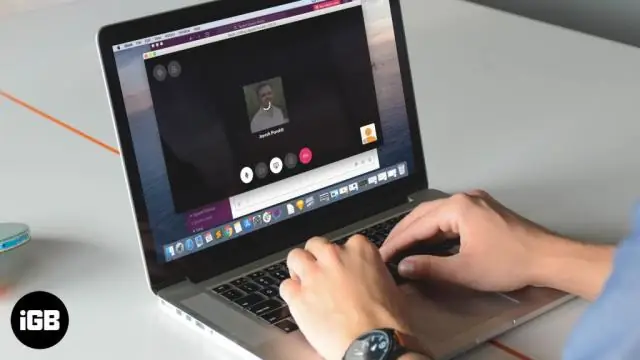
Innehållsförteckning:
- Författare John Day [email protected].
- Public 2024-01-30 12:47.
- Senast ändrad 2025-01-23 15:11.
Denna instruerbara är en löpande guide för Mac-användare som letar efter det bästa av de bästa gratisapparna som de kan använda utmärkt på sin sexmaskin (Mac-produkt). Några bra Mac App-webbplatser är: https://www.mac -essentials.info/https://mac.softpedia.com/https://slappingturtle.com/home/index.php?option=com_content&task=blogcategory&id=14&Itemid=58https://www.pure-mac.com/https://www.freemacware.com/https://hmatt.com/mac/macbookfreeware.htmlhttps://macthemes2.net/
Steg 1: Adium
Adium är ett gratis meddelandeapplikation speciellt för Mac OSX. Det är inte bara kompatibelt med Microsoft Messenger-konton, utan också AOL, Yahoo, ICQ, Google Talk, XMPP, Mobile Me, Bonjour, Myspace IM, Live Journal Talk, Facebook Chat, Lotus Sametime, Novell Groupwise, QQ, Gadu-gadu och några fler som inte finns med på Adium -webbplatsen. Jag är säker på att du förmodligen inte kommer att använda dem alla, eller ens veta vad hälften av dem är. Det fina med Adium är att allt om det är anpassningsbart, från kontaktfönstret, till uttryckssymboler, till meddelandefönsterstilar, allt kan laddas ner gratis på den officiella Adium -webbsidan. Tyvärr har den inte webbkamerafunktioner. För att ladda ner Aduim, klicka här
Steg 2: Diamond & Name Gener8er
Dessa är de två bästa programmen för författare. DiamondDiamond är en extremt enkel textapp med ett lättanvänt gränssnitt. Den har ett vanligt grått fönster (kan ändras), och du kan börja skriva direkt. Istället för en rullningslist drar du bara musen längst ned från fönstret för att bläddra i sidorna, som om du läste en bok. I det nedre vänstra hörnet av appen finns det både ett antal ord och ett antal tecken. Ladda ner här. NameGener8erNameGener8er gör exakt vad det säger att det gör, det genererar namn. Du kan justera dunkelheten av namn, hur många namn du vill visa och om de är manliga eller kvinnliga. Ladda ner här.
Steg 3: OpenOffice
En gratis version av Microsoft Office för Mac Ladda ner här.
Steg 4: Bränn
….. Baby burn. Burn är en applikation som tar filer och bränner dem på CD-R, DVD-R, CD-RW, etc. Den konverterar videor till DVD-format (antingen PAL eller NTSC) och bränner dem sedan på skivor. Det kan bränna ljud, video och data. Ladda ner här.
Steg 5: SWF- och FLV -spelare
En bra app för att spela flash -spel som N (Tack till lowtherz för hans instruerbara med den länken). Ladda ner här.
Steg 6: Dropbox
Om du vet vad en iDisk är Dropbox ett gratis alternativ. Allt du behöver göra för att ladda ner filen, registrera dig och du är redo att dela filer över hela världen med den du vill. Eller kanske du bara behöver en plats att gömma något …. Ladda ner här.
Steg 7: Handbroms
Handbrake är en app som överför ljud och video från en DVD till din dator och konverterar det till ett särskilt format (mp4 för iPod). Ladda ner här.
Steg 8: Vuze
Vuze är en torrent -nedladdare, men mer. Istället för att kolla mininova eller demoniod eller någon annan torrentwebbplats efter torrentfilen, söker Vuze igenom vilka webbplatser du vill efter de torrenter som matchar dina sökkriterier. Klicka bara på länken så visas nedladdningssidan, tryck sedan på nedladdningsknappen och Vuze börjar ladda ner den. Kom ihåg att torrent inte är olagligt, men innehållet kan vara det. Jag har fått ett par mejl från min internetleverantör om det. Ladda ner Vuze här.
Steg 9: Todos
Ett mycket enkelt tillägg som visar dig varje applikation du har när du träffar en viss tangentkombination. Ladda ner här.
Steg 10: Exklusiva MacBook -appar
Äntligen några applikationer som gjordes för MacBook. Jag äger själv en 2GHz aluminium unibody MacBook, och jag är mycket nöjd med den. Förutom bristen på bakgrundsbelysta nycklar. Om jag hade vetat att jag kunde ha fått dem, skulle jag ha. Först är iAlertU. Detta är i grunden ett billarm för din MacBook. Du kan ställa in inställningarna för att upptäcka rörelse, knapptryckningar eller till och med användning av styrplattan. Den är beväpnad och avväpnad av din Apple Remote. Och det bästa är att du kan ställa in iAlertU att ta en bild av den som försöker använda din bärbara dator när den är beväpnad med den inbyggda iSight-kameran, och den skickar också bilden till dig via e-post. Ladda ner den här. Nästa, MacSaber. Ganska värdelöst, men roligt. Den använder MacBooks rörelsessensor för att göra ljudsaberljud. Ja, jag vet, fantastiskt. Ladda ner den här. För det tredje finns Liquidmac. Återigen, värdelöst, men coolt. Den använder MacBooks rörelsesensor för att göra en falsk tank med vätska i. I grund och botten flyttar du det utan någon uppenbar anledning. Ladda ner den här. Slutligen finns det SmackSpaces. Med Spaces (möjligen den bästa funktionen hos Leopard) aktiverad, tillåter SmackSpaces dig att använda rörelsesensorn på din MacBook för att ändra utrymmet du använder helt enkelt genom att smacka på sidan av din bärbara dator. Slå inte på den i bilen, det är riktigt irriterande. Ladda ner här.
Steg 11: AMSN
Här är slutresultatet: Webbkamera över MSN med Windows -användare. Ladda ner här.
Steg 12: Boxee
Boxee är en fantastisk medievisningsprogram med öppen källkod. Tyvärr är det fortfarande i Alpha -utvecklingsstadiet, och du behöver ett konto för att få det. Å andra sidan är kontoinställningen gratis. Boxee kan också installeras på AppleTV så att du kan se nästan om inte alla videoformat på din TV. Ladda ner här.
Rekommenderad:
Sourino - den bästa leksaken för katter och barn: 14 steg (med bilder)

Sourino - den bästa leksaken för katter och barn: Tänk dig långa fester med barn och katt som leker Sourino. Denna leksak kommer att förvåna både katter och barn. Du kommer att njuta av att spela i fjärrstyrt läge och göra din katt galet. I autonomt läge kommer du att uppskatta att låta Sourino röra sig runt din katt,
Hur man gör RADAR med Arduino for Science Project - Bästa Arduino -projekt: 5 steg

Hur man gör RADAR med Arduino for Science Project | Bästa Arduino -projekt: Hej vänner, i denna instruerbara kommer jag att visa dig hur man gör fantastiska radarsystem byggt med arduino nano, det här projektet är idealiskt för vetenskapsprojekt och du kan enkelt göra detta med mycket mindre investeringar och chanser om vinnande pris är bra för
Google Cardboard 1.5 - Bästa av 1.0 + 2.0: 10 steg (med bilder)

Google Cardboard 1.5 - Best of 1.0 + 2.0: Google Cardboard är ett billigt sätt att uppleva virtual reality (VR) på din Apple- eller Android -mobiltelefon. Du laddar ner appar (många gratis-se rekorder i slutet), poppar dem i ViewMaster-liknande visningsprogram och flyttar huvudet runt för att se 360 grader av verkliga eller
Det bästa sättet att filma intervjuer: 3 steg

Det bästa sättet att filma intervjuer: Hej! Jag heter Garrett, och jag är här för att visa dig det bästa (enligt min mening) intervjuerna för dig! För denna enkla instruerbara behöver du: - lampor - stativ - bom -mikrofon - en lugn plats att filma - kamera - skådespelare - redigeringsprogram
Hur man gör bästa LED -chaser -krets utan IC: 15 steg

Hur man gör bästa LED -chaser -krets utan IC: Hii -vän, idag ska jag göra en LED -chaser -krets utan att använda IC.Denna krets är fantastisk och jag kommer att göra denna krets med BC547 -transistor.Detta är bästa LED -chaser -krets. Låt oss börja
